这是自己收集的关于Git的使用资料,记录下来方便以后查用。
安装
配置Git
我这里用的是Windows系统,下载安装完客户端以后可以直接使用Git客户端鼠标进行操作,也可以使用命令行终端进行操作,如下图:
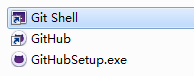
第一个就是命令行终端,终端打开如下:

第二个是Git的客户端,打开如下:
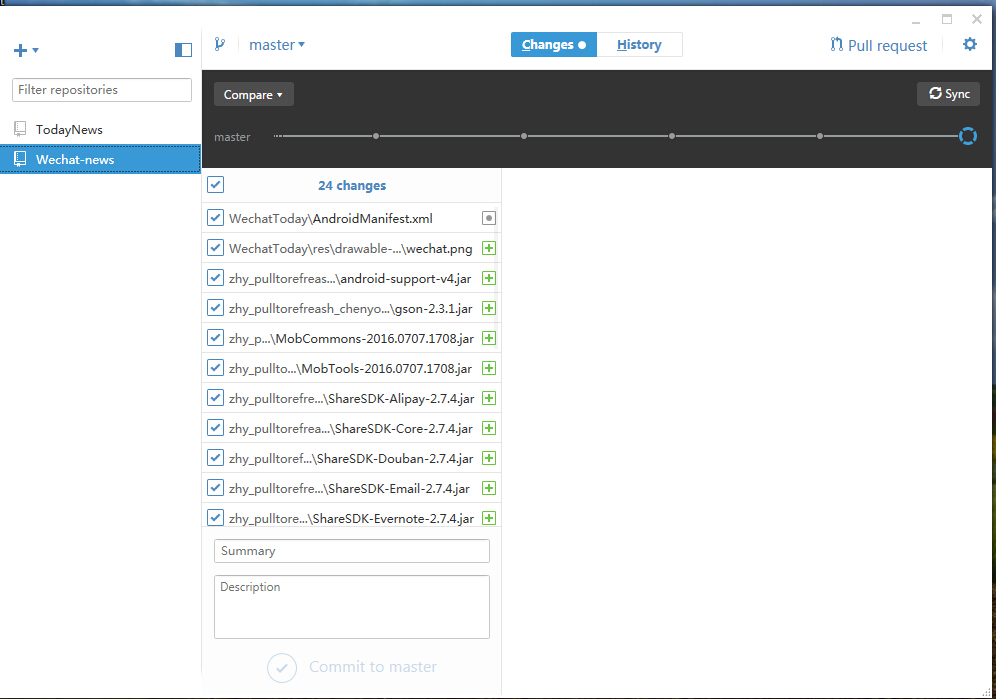
使用客户端操作比较简单,直观,一目了然,我自己刚开始也是用客户端进行管理项目的。
这里介绍一下使用命令行的情况。
打开Git Shell终端,输入$ git --version, 将会得到当前Git的版本号。接下来,设置你的名字$ git config --global user.name "<Your Name>" 还有邮件地址$ git config --global user.email "<youremail@example.com>" ,好了,初始的配置就是这么简单。
初始化仓库
新建一个空的文件夹$ mkdir hello-world , 然后切换到文件夹目录下$ cd hello-world ,最后初始化当前这个空的目录为Git仓库$ git init ,这样就完成了仓库的初始化,接下来你还可以使用git status ,确认当前仓库是否创建成功。
检出仓库
执行以下命令可以克隆一个本地的仓库:
git clone /path/to/repository如果是远端服务器上的仓库,输入以下命令:
git clone username@host:/path/to/repositoryGit的工作流程
你的本地仓库由 git 维护的三棵“树”组成。第一个是你的 工作目录,它持有实际文件;第二个是暂存区(Index),它像个缓存区域,临时保存你的改动;最后是HEAD,它指向你最后一次提交的结果。流程图效果如下:

添加和提交更改
使用$ git status 查看一下你的仓库是否有改变,然后输入git add <filename> 或者git add *把它们添加到暂存区,这是 git 基本工作流程的第一步;使用如下命令以实际提交改动:git commit -m "代码提交信息" , 现在,你的改动已经提交到了 HEAD,但是还没到你的远端仓库。 你可以使用$ git diff 查看文件现在和在提交之前的不同。
创建远程仓库
您创建的仓库到目前为止只是在自己计算机上,这样的话很难与其他的同伴进行共同工作和分享。所以这里介绍在GitHub上创建远程仓库,并且和同伴进行协同工作。
首先,登录GitHub官网,注册属于你自己的一个免费账号,然后创建一个public的仓库,完成以后如下所示:
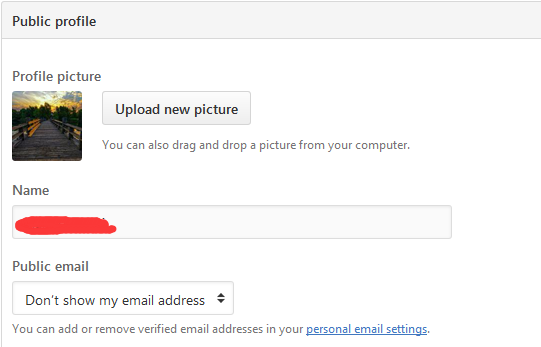
然后使用如下命令添加你的GitHub的用户名到Git的配置,$ git config --global user.username <USerNamE> 。
推送改动
<你的改动现在已经在本地仓库的 HEAD 中了。执行如下命令以将这些改动提交到远端仓库:git push origin master ;
<可以把 master 换成你想要推送的任何分支。然后你可以执行以下命令查看远程连接:$ git remote -v ;
<如果你还没有克隆现有仓库,并欲将你的仓库连接到某个远程服务器,你可以使用如下命令添加:
git remote add origin <server> ;
<这样的话你就能够将你的改动推送到所添加的服务器上去了。
分支
分支是用来将特性开发绝缘开来的。在你创建仓库的时候,master 是“默认的”分支。在其他分支上进行开发,完成后再将它们合并到主分支上。

创建一个叫做“feature_x”的分支,并切换过去:git checkout -b feature_x。也可以分两步:
$ git branch <BRANCHNAME>
$ git checkout <BRANCHNAME><切换回主分支:git checkout master。
<再把新建的分支删掉:git branch -d feature_x。
<除非你将分支推送到远端仓库,不然该分支就是 不为他人所见的:git push origin <branch>。
更新与合并
<要更新你的本地仓库至最新改动,执行:git pull;
<以在你的工作目录中 获取(fetch) 并 合并(merge) 远端的改动。要合并其他分支到你的当前分支(例如 master),执行:git merge <branch>;
<在这两种情况下,git 都会尝试去自动合并改动。遗憾的是,这可能并非每次都成功,并可能出现冲突(conflicts)。 这时候就需要你修改这些文件来手动合并这些冲突(conflicts)。改完之后,你需要执行如下命令以将它们标记为合并成功:git add <filename>;
<在合并改动之前,你可以使用如下命令预览差异:git diff <source_branch> <target_branch> 。
标签
<为软件发布创建标签是推荐的。这个概念早已存在,在 SVN 中也有。你可以执行如下命令创建一个叫做 1.0.0 的标签:git tag 1.0.0 1b2e1d63ff ;
<1b2e1d63ff 是你想要标记的提交 ID 的前 10 位字符。可以使用下列命令获取提交 ID:git log ;
<你也可以使用少一点的提交 ID 前几位,只要它的指向具有唯一性。
替换本地改动
<假如你操作失误(当然,这最好永远不要发生),你可以使用如下命令替换掉本地改动:git checkout -- <filename> ;
<此命令会使用 HEAD 中的最新内容替换掉你的工作目录中的文件。已添加到暂存区的改动以及新文件都不会受到影响;
<假如你想丢弃你在本地的所有改动与提交,可以到服务器上获取最新的版本历史,并将你本地主分支指向它:git fetch origin 和git reset --hard origin/master 。
实用命令
<内建的图形化 git:gitk ;
<彩色的 git 输出:git config color.ui true ;
<显示历史记录时,每个提交的信息只显示一行:git config format.pretty oneline ;
<交互式添加文件到暂存区:git add -i 。
大部分参考以下两篇博客
GitHub 团队美女写的一套 Git 使用教程
Git简易指南
























 993
993











 被折叠的 条评论
为什么被折叠?
被折叠的 条评论
为什么被折叠?








